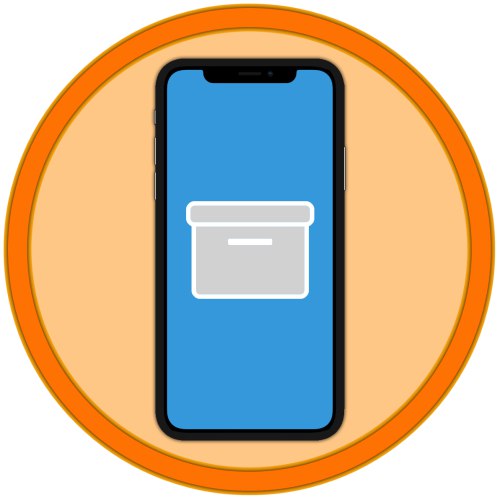На сьогоднішній день багато користувачів використовують смартфони не тільки для спілкування та розваг, а й для роботи. Остання нерідко має на увазі взаємодію з файлами того чи іншого типу, в числі яких цілком можуть виявитися і архіви. Далі розповімо, яким чином на iPhone можна відкрити найпоширеніші і навіть «екзотичні» (як для мобільного сегменту) формати стиснення даних.
Варіант 1: ZIP
iPhone ніколи не відрізнявся зручністю в роботі з файлами, не кажучи про підтримку різних форматів, проте з виходом iOS 13 все змінилося. Тепер системне додаток «Файли» не тільки є повноцінним файловим менеджером, за допомогою якого можна взаємодіяти з накопичувачем телефону, управляти його вмістом, відкриття, переміщення, створювати папки, а й дозволяє працювати з ZIP-архівами. Дані, упаковані в цьому форматі, можна без проблем відкрити, переглянути (якщо їх розширення підтримується системою), витягти, зберегти в будь-який зручний місце. Так само просто вирішується і протилежна задача - створення ZIP, ніж на сьогоднішній день не може похвалитися, здавалося б, більш відкрита ОС Android. Крім стандартного рішення, для роботи зі стиснутими даними можна вдатися до допомоги сторонніх додатків-архіваторів і файлових менеджерів, представлених в App Store. В iOS 12 і нижче їх використання буде єдиним рішенням нашої сьогоднішньої завдання. Детальніше ж про всі доступні способи ми раніше писали в окремій статті.
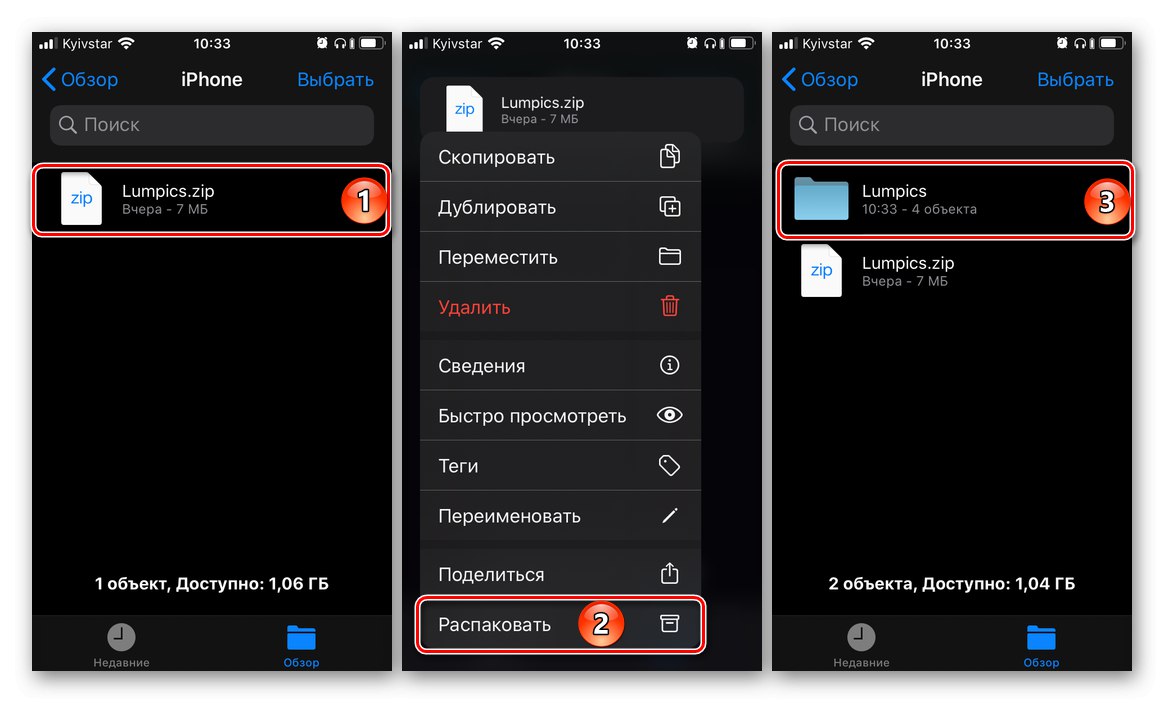
Докладніше: Як відкрити ZIP-архів на iPhone
Варіант 2: RAR
З іншим поширеним форматом стиснення даних справи в середовищі iOS йдуть трохи складніше, ніж з розглянутим вище аналогом. Операційна система з самого початку не розпізнає RAR, а значить, не дозволяє відкривати і переглядати його вміст, витягувати файли. Однак цей недолік легко усувається тим же чином, що і у випадку з ZIP на 12 і попередніх їй версіях iOS - шляхом установки одного з численних додатків-архіваторів або стороннього файлового менеджера. Як перші, так і другі в достатку представлені на просторах App Store, і спільного між ними набагато більше, ніж відмінностей - так, практично всі архіватори рясніють рекламою, зате файлові менеджери, в своїй більшості, не тільки позбавлені цього недоліку, але і надають куди ширші можливості для роботи з даними різних форматів, підтримуючи навіть ті з них, з якими сама операційна система працювати відмовляється. Дізнатися докладніше про те, як з їх допомогою відкрити і витягти вміст RAR, можна в представленій по посиланню нижче інструкції.
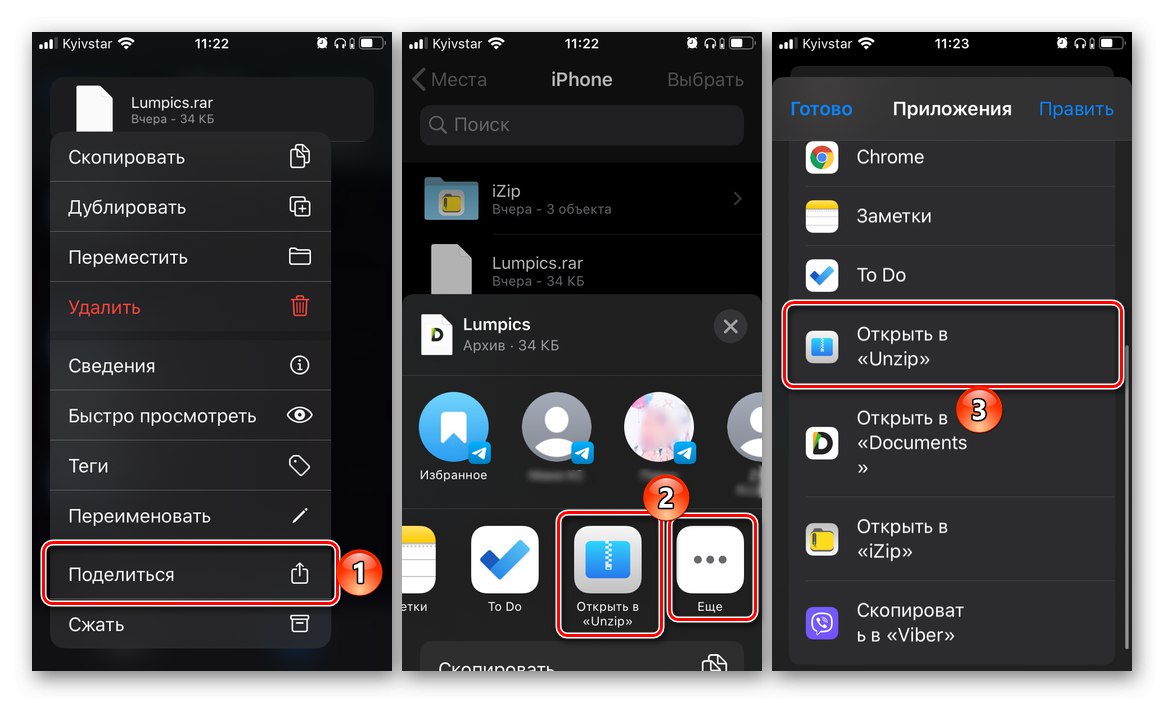
Докладніше: Як відкрити архів у форматі RAR на iPhone
Варіант 3: Архіви інших форматів
ZIP і RAR, безумовно, є найбільш поширеними форматами, використовуваними для стиснення даних, однак є ще 7Z, GZIP, TAR, TGZ, CBR, CBZ, ISO, BIN, NRG, MDF, JAR, DEB і інші. На щастя, всі вони теж можуть бути відкриті рівно тими ж додатками - вузькоспеціалізованими, але все ж підтримують безліч розширень архиваторами або більш функціональними і спочатку призначеними для дещо інший роботи файловими менеджерами. Найбільш прості і зручні у використанні представники першої (iZIP, Unzip) і другий (Documents) групи розглянуті в статтях, посилання на які були дані вище. Також рекомендуємо звернути увагу на аналогічні їм продукти, доступні для установки з фірмового магазину Apple за наступними лінками.
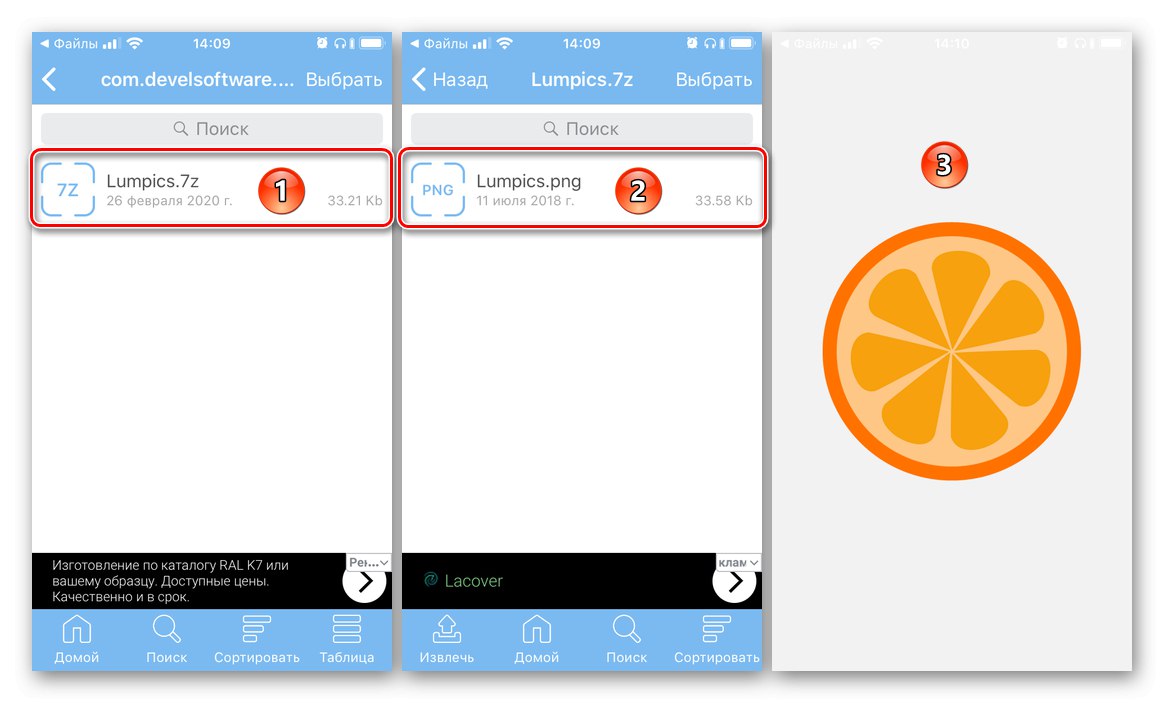
Завантажити Unarchiver з App Store
Завантажити Archiver з App Store
Завантажити FileMaster з App Store
Завантажити ES File Explorer з App Store
Тепер ви знаєте, що за допомогою сторонніх додатків для iPhone можна відкрити архів практично будь-якого формату, а з одним з найбільш популярних ZIP він здатний впоратися самостійно, починаючи з iOS 13.